Không ai muốn một chiếc điện thoại chậm chạp, đặc biệt là khi bạn đã đầu tư vào một thiết bị Samsung cao cấp. Bạn kỳ vọng hiệu suất vượt trội, nhưng đôi khi các cài đặt mặc định có thể kìm hãm tiềm năng thực sự của nó. May mắn thay, chỉ cần một vài điều chỉnh đơn giản là bạn có thể giải phóng sức mạnh tiềm ẩn, giúp chiếc điện thoại Samsung Galaxy của mình chạy mượt mà và nhanh hơn đáng kể.
1. Thay Đổi Tốc Độ Xử Lý (Processing Speed)
Theo mặc định, tốc độ xử lý trên điện thoại Samsung Galaxy của bạn thường được đặt ở chế độ “Tối ưu hóa” (Optimized), nhằm cân bằng giữa hiệu suất, hiệu quả pin và quản lý nhiệt độ.
Mặc dù cài đặt này đủ tốt cho các tác vụ hàng ngày, nó có thể không mang lại hiệu suất đỉnh cao. Nếu bạn đang tìm kiếm trải nghiệm nhanh hơn, phản hồi mượt mà hơn – đặc biệt khi đa nhiệm hoặc sử dụng các ứng dụng nặng – bạn nên đặt tốc độ xử lý thành “Cao” (High) hoặc “Tối đa” (Maximum).
Để thực hiện, hãy truy cập Cài đặt > Chăm sóc thiết bị > Tốc độ xử lý và chọn Cao hoặc Tối đa. Việc chọn một trong hai tùy chọn này sẽ đẩy điện thoại của bạn đến giới hạn hiệu suất, mang lại trải nghiệm mượt mà và nhanh chóng hơn.
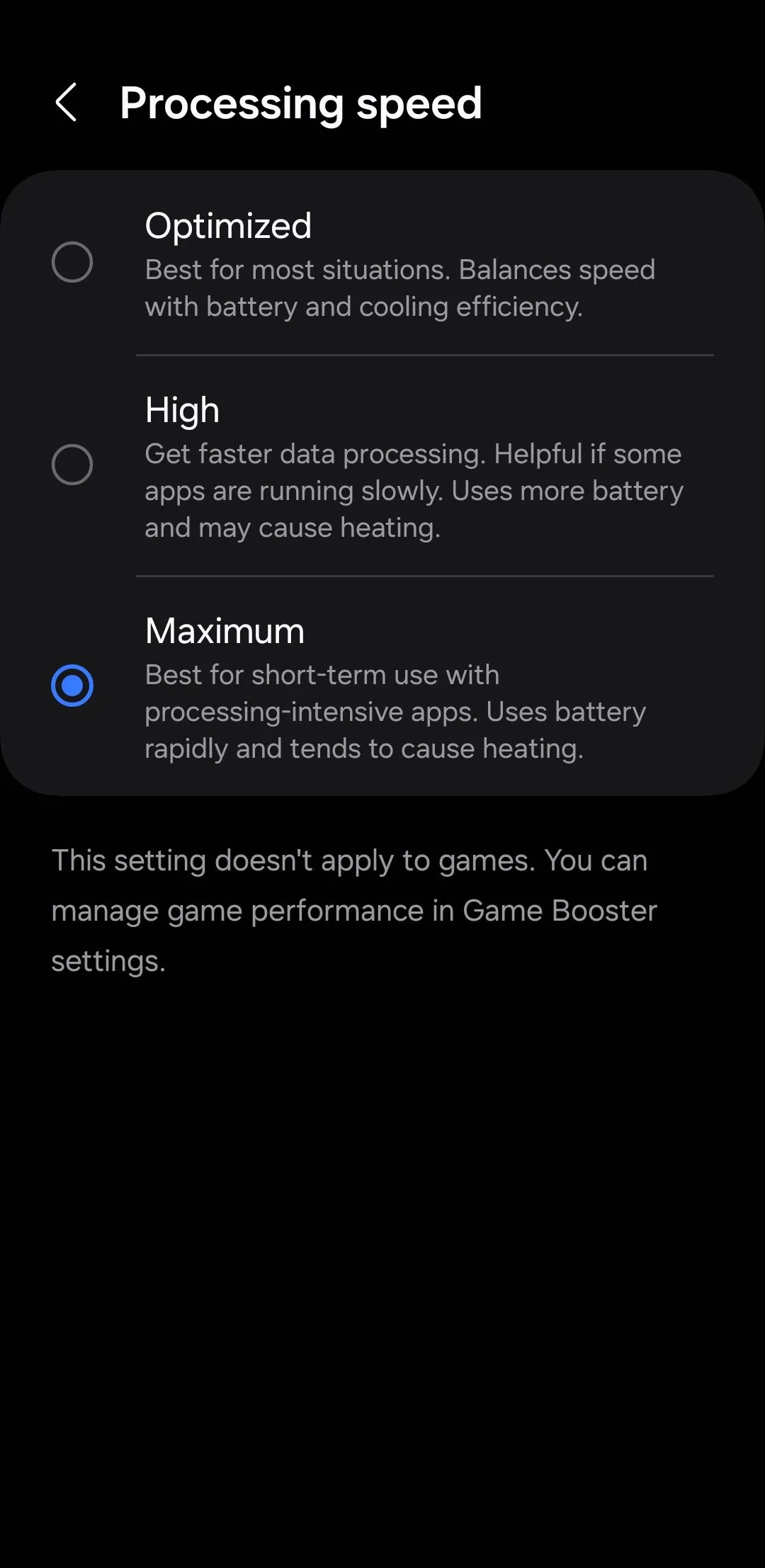 Menu tốc độ xử lý trên điện thoại Samsung Galaxy
Menu tốc độ xử lý trên điện thoại Samsung Galaxy
Tuy nhiên, điều quan trọng cần lưu ý là việc tăng tốc độ xử lý sẽ tiêu thụ nhiều pin hơn và có thể dẫn đến hiện tượng nóng lên đôi khi, đặc biệt trong quá trình sử dụng kéo dài. Dù vậy, nếu hiệu suất thô là ưu tiên hàng đầu của bạn, điều chỉnh này có thể cải thiện đáng kể trải nghiệm sử dụng điện thoại Samsung của bạn.
2. Tăng Tần Số Quét Màn Hình (Screen Refresh Rate)
Những người dùng điện thoại Samsung Galaxy flagship cũng có thể tăng tần số quét màn hình. Tần số này xác định số lần màn hình cập nhật mỗi giây. Tốc độ làm tươi cao hơn sẽ mang lại các hiệu ứng động mượt mà hơn, khiến mọi thao tác từ cuộn trang đến điều hướng ứng dụng đều trở nên trôi chảy và phản hồi nhanh nhạy hơn.
Điện thoại Samsung Galaxy của bạn được cài đặt tần số quét 60Hz theo mặc định. Tuy nhiên, để có trải nghiệm hình ảnh mượt mà và dễ chịu hơn, bạn có thể bật tần số quét 120Hz. Để làm điều đó, hãy vào Cài đặt > Màn hình > Độ mượt của chuyển động, chọn tùy chọn Thích ứng (Adaptive) và nhấn Áp dụng.
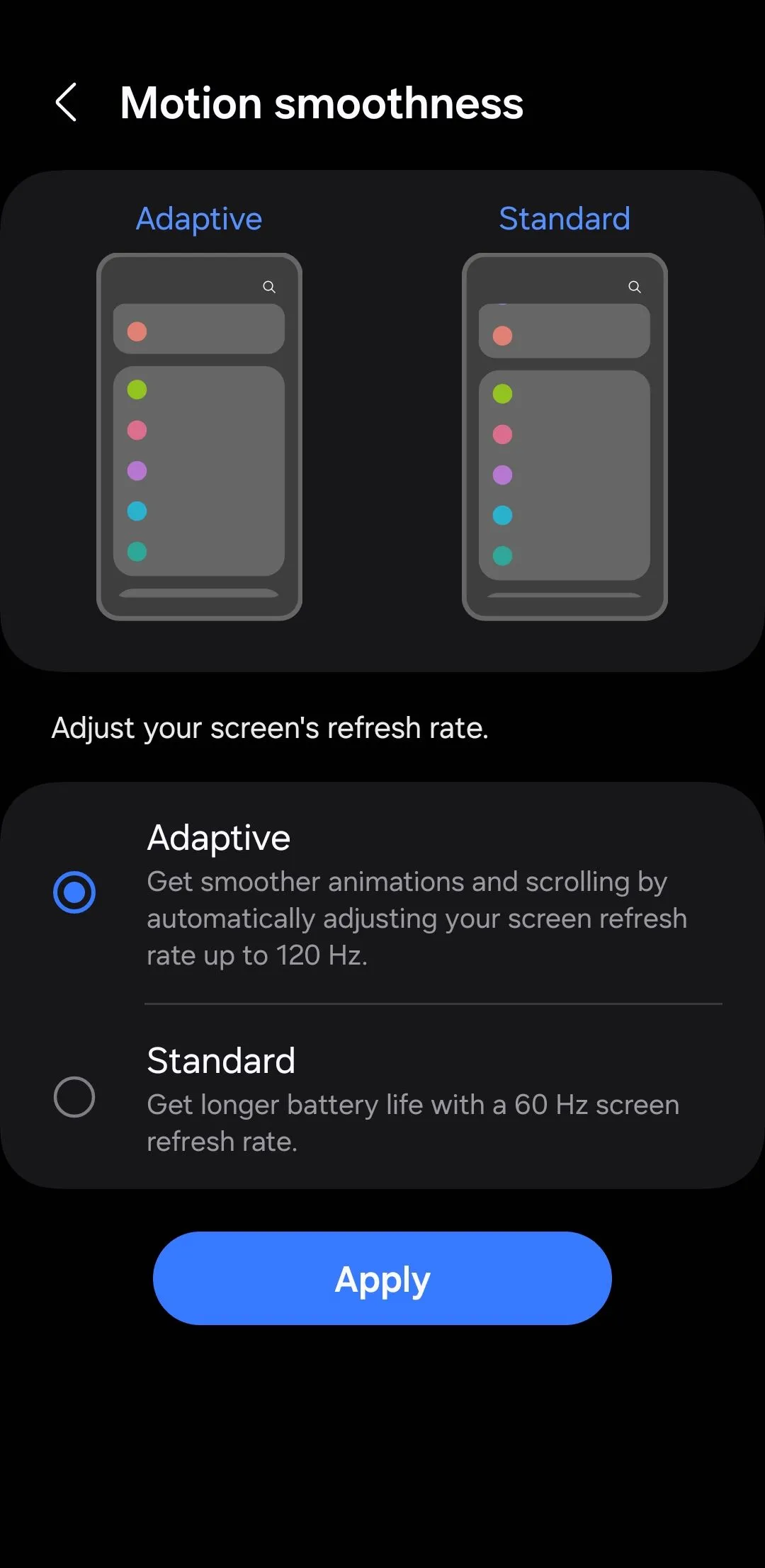 Menu độ mượt chuyển động trên điện thoại Samsung
Menu độ mượt chuyển động trên điện thoại Samsung
Điều này sẽ cho phép điện thoại Samsung Galaxy của bạn tự động điều chỉnh tần số quét, lên đến 120Hz để có hình ảnh mượt mà hơn trong các tác vụ như cuộn trang hoặc chơi game, và giảm trở lại 60Hz khi màn hình không cần nhiều năng lượng, giúp tiết kiệm pin.
3. Giảm Hoặc Tắt Hiệu Ứng Động (Animations)
Nếu điện thoại Samsung của bạn không hỗ trợ tần số quét màn hình cao hơn hoặc nếu bạn không muốn đánh đổi thời lượng pin, bạn có thể cân nhắc giảm hoặc tắt các hiệu ứng động. Đây là những hiệu ứng hình ảnh tinh tế xuất hiện khi mở ứng dụng, chuyển đổi giữa các màn hình hoặc thực hiện các tác vụ khác trên điện thoại.
Bằng cách giảm hoặc tắt các hiệu ứng động này, bạn có thể loại bỏ độ trễ do hiệu ứng hình ảnh gây ra, làm cho chiếc điện thoại Samsung của bạn có cảm giác nhanh hơn. Để thực hiện điều này, trước tiên bạn cần bật menu Tùy chọn nhà phát triển trên điện thoại Samsung của mình.
Sau khi đã bật, hãy vào Cài đặt > Tùy chọn nhà phát triển và điều chỉnh các mục Tỷ lệ ảnh động cửa sổ, Tỷ lệ ảnh động chuyển tiếp và Tỷ lệ thời lượng ảnh động của trình tạo ảnh động. Bạn có thể đặt mỗi tùy chọn thành .5x để làm cho ảnh động nhanh hơn hoặc Tắt để vô hiệu hóa chúng hoàn toàn.
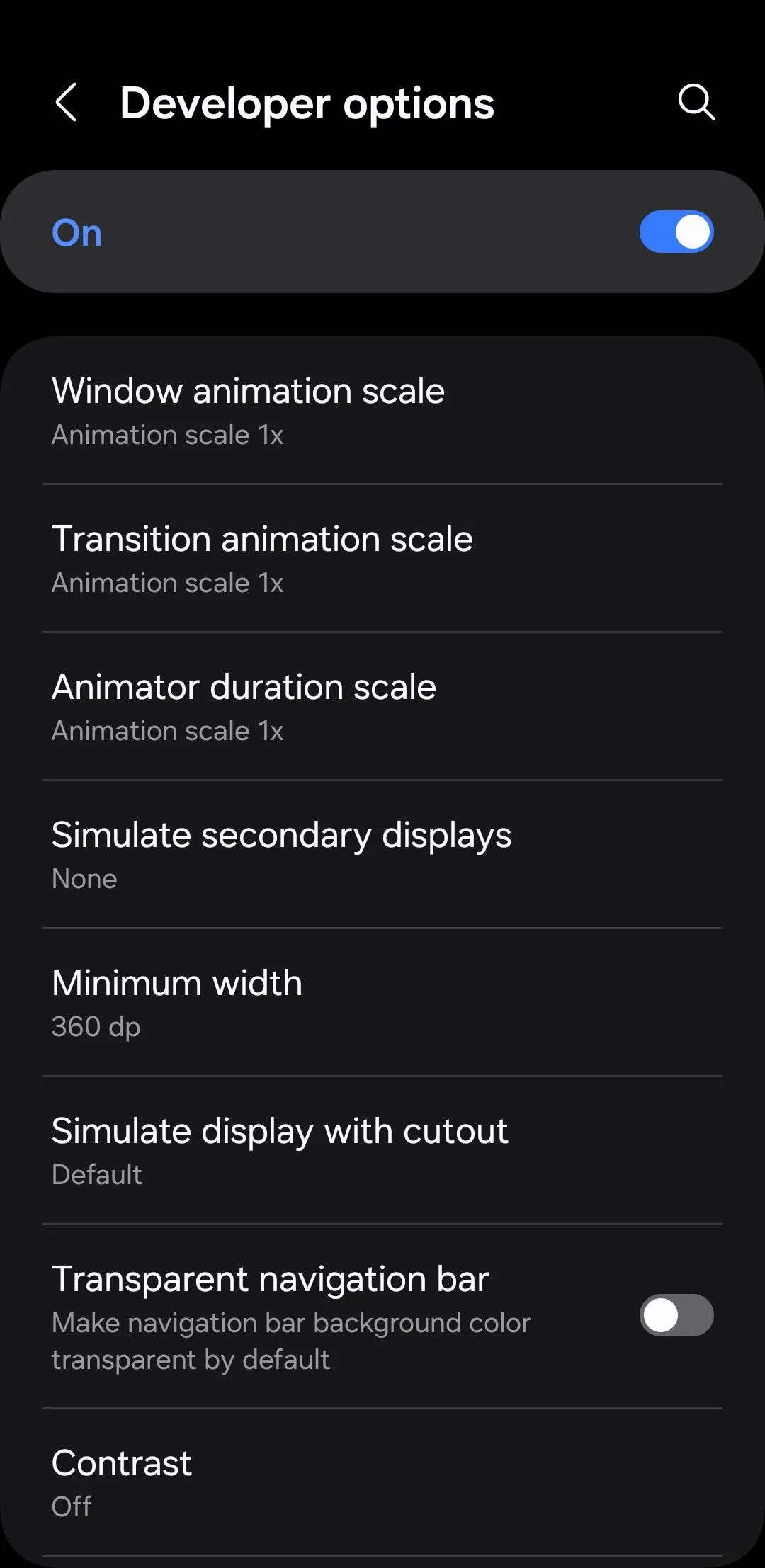 Menu Tùy chọn nhà phát triển trên điện thoại Samsung
Menu Tùy chọn nhà phát triển trên điện thoại Samsung
4. Sử Dụng Tính Năng Tối Ưu Hóa Thiết Bị (Device Optimization)
Quá nhiều ứng dụng chạy nền, các tập tin không cần thiết và các loại dữ liệu rác khác có thể dẫn đến việc sử dụng RAM cao hơn và làm chậm hiệu suất điện thoại Samsung của bạn. Tình trạng này cũng có thể xảy ra nếu một số ứng dụng bị lỗi hoặc nhiễm phần mềm độc hại.
Tính năng Tối ưu hóa thiết bị có thể giúp giải quyết vấn đề này và tăng cường hiệu suất. Chỉ với vài lần chạm, nó sẽ giải phóng bộ nhớ, quét tìm phần mềm độc hại tiềm ẩn, xóa các tập tin rác và đóng các ứng dụng chạy nền.
Hãy vào Cài đặt > Chăm sóc thiết bị và chạm vào nút Tối ưu hóa ngay. Đợi vài giây, sau đó nhấn Hoàn tất. Để tiện lợi hơn nữa, bạn có thể bật Tối ưu hóa tự động trong menu Chăm sóc thiết bị để không phải thực hiện các bước này mỗi lần.
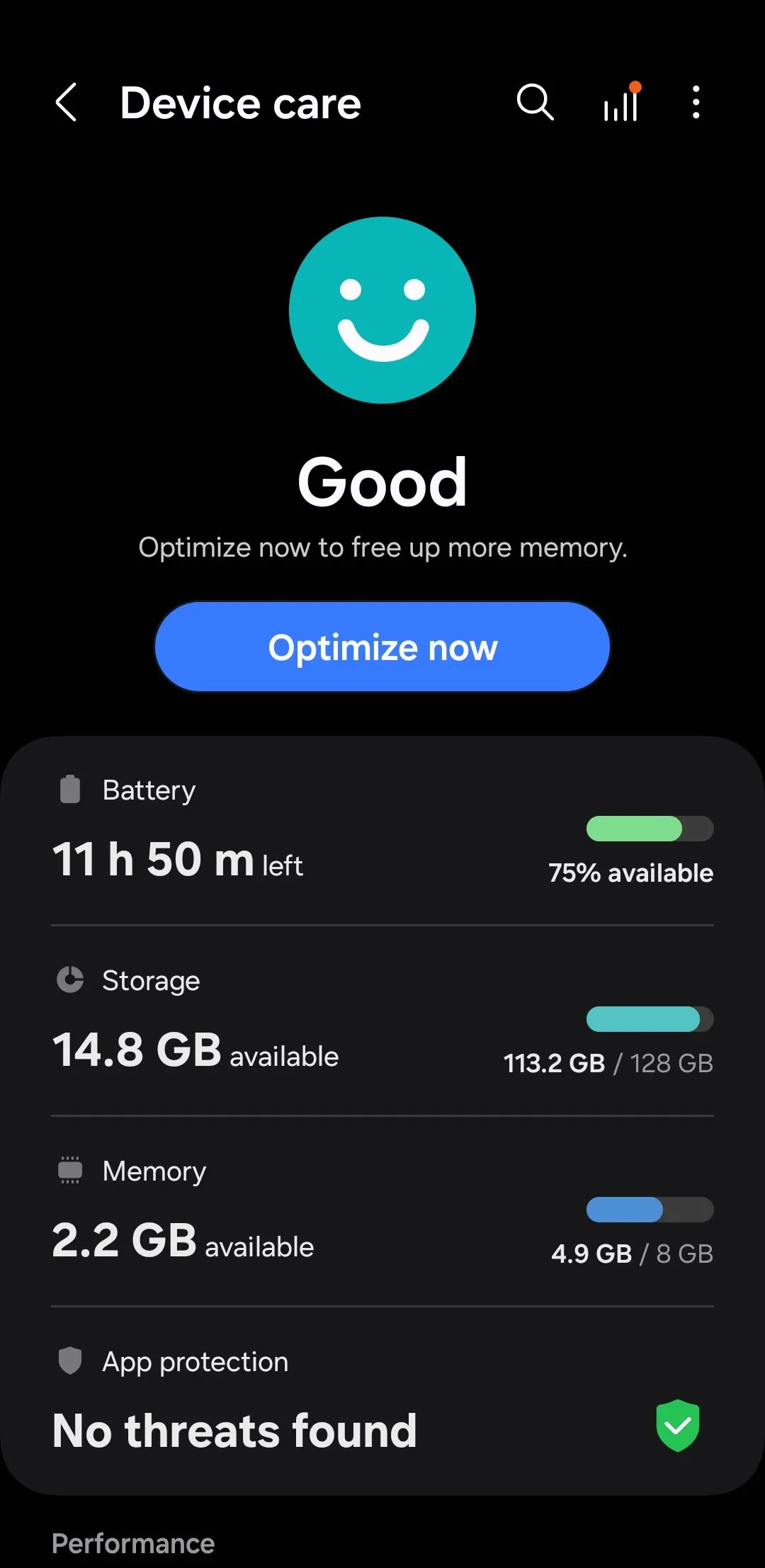 Menu Chăm sóc thiết bị trên điện thoại Samsung Galaxy
Menu Chăm sóc thiết bị trên điện thoại Samsung Galaxy
5. Tắt Tính Năng Pin Thích Ứng (Adaptive Battery)
Tính năng Pin thích ứng của Android là một công cụ tuyệt vời để kéo dài thời lượng pin của điện thoại. Nó sử dụng học máy để phân tích các thói quen sử dụng của bạn và giới hạn mức tiêu thụ năng lượng cho các ứng dụng bạn ít sử dụng.
Tuy nhiên, nếu bạn muốn điện thoại Samsung của mình chạy nhanh hơn và không ngại sử dụng thêm một chút năng lượng pin, tốt nhất là bạn nên tắt Pin thích ứng. Để làm điều này, hãy vào Cài đặt > Pin > Giới hạn sử dụng nền. Từ đó, chạm vào menu ba chấm, chọn Tiết kiệm pin thích ứng và tắt tính năng này.
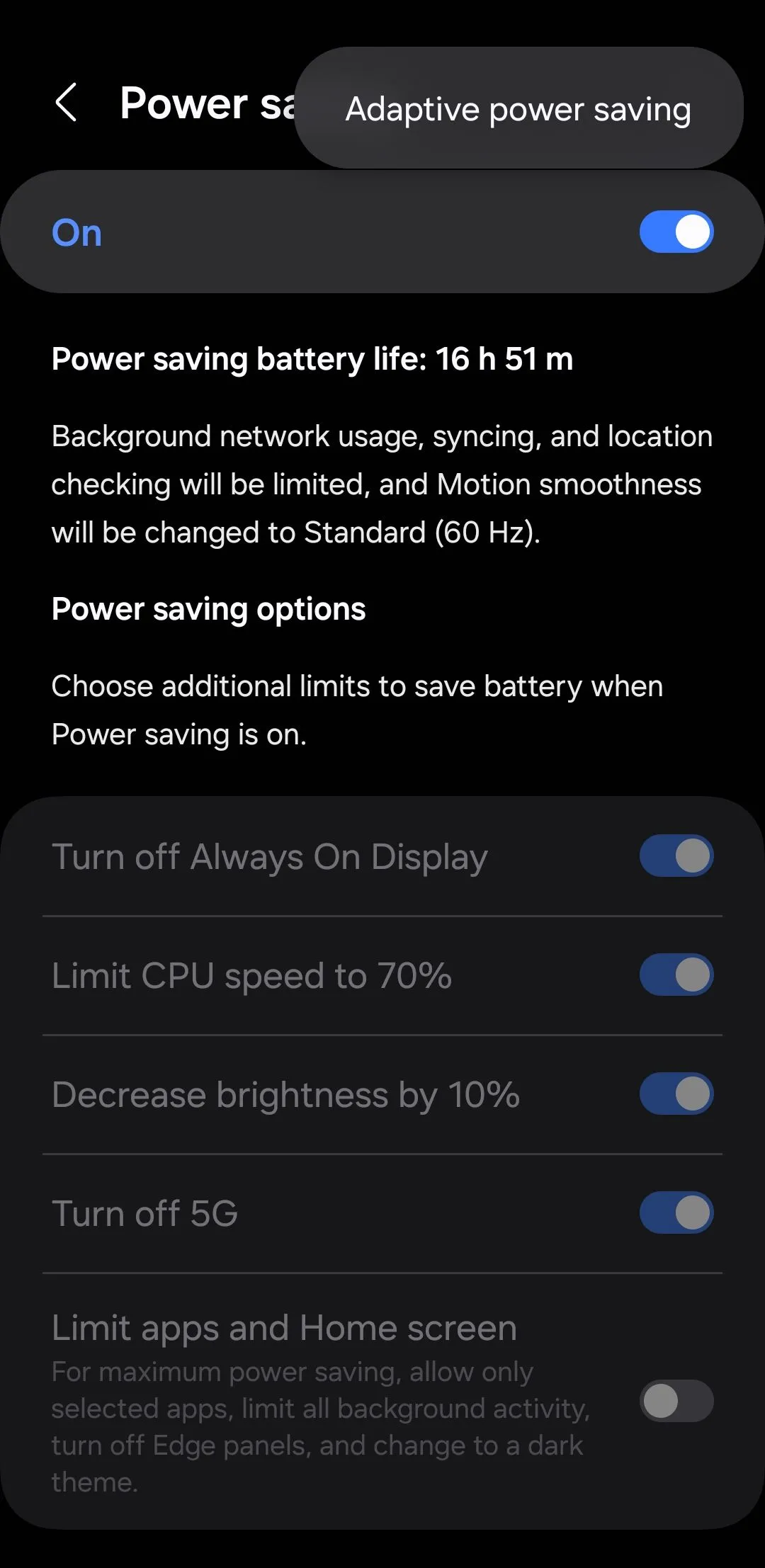 Tùy chọn tiết kiệm pin thích ứng trên Android
Tùy chọn tiết kiệm pin thích ứng trên Android
6. Tắt RAM Plus
Tính năng RAM Plus của Samsung được thiết kế để tăng cường hiệu suất điện thoại của bạn bằng cách sử dụng một phần bộ nhớ trong của thiết bị làm RAM ảo. Tuy nhiên, tính năng này đôi khi có thể gây ra tác dụng ngược và thực sự làm chậm thiết bị của bạn.
Lý do là vì bộ nhớ trong chậm hơn nhiều so với RAM vật lý. Vì vậy, khi điện thoại của bạn sử dụng bộ nhớ trong làm RAM ảo, nó sẽ dựa vào tốc độ chậm hơn để xử lý các tác vụ, điều này có thể dẫn đến hiện tượng lag hiệu suất, đặc biệt khi đa nhiệm hoặc sử dụng các ứng dụng tiêu tốn tài nguyên.
Do đó, việc tắt tính năng RAM Plus là một ý tưởng hay, đặc biệt nếu điện thoại Samsung của bạn đã có 8GB hoặc 12GB RAM vật lý. Để tắt, hãy điều hướng đến Cài đặt > Pin và chăm sóc thiết bị > Bộ nhớ > RAM Plus và tắt công tắc. Sau đó, nhấn Khởi động lại để các thay đổi có hiệu lực.
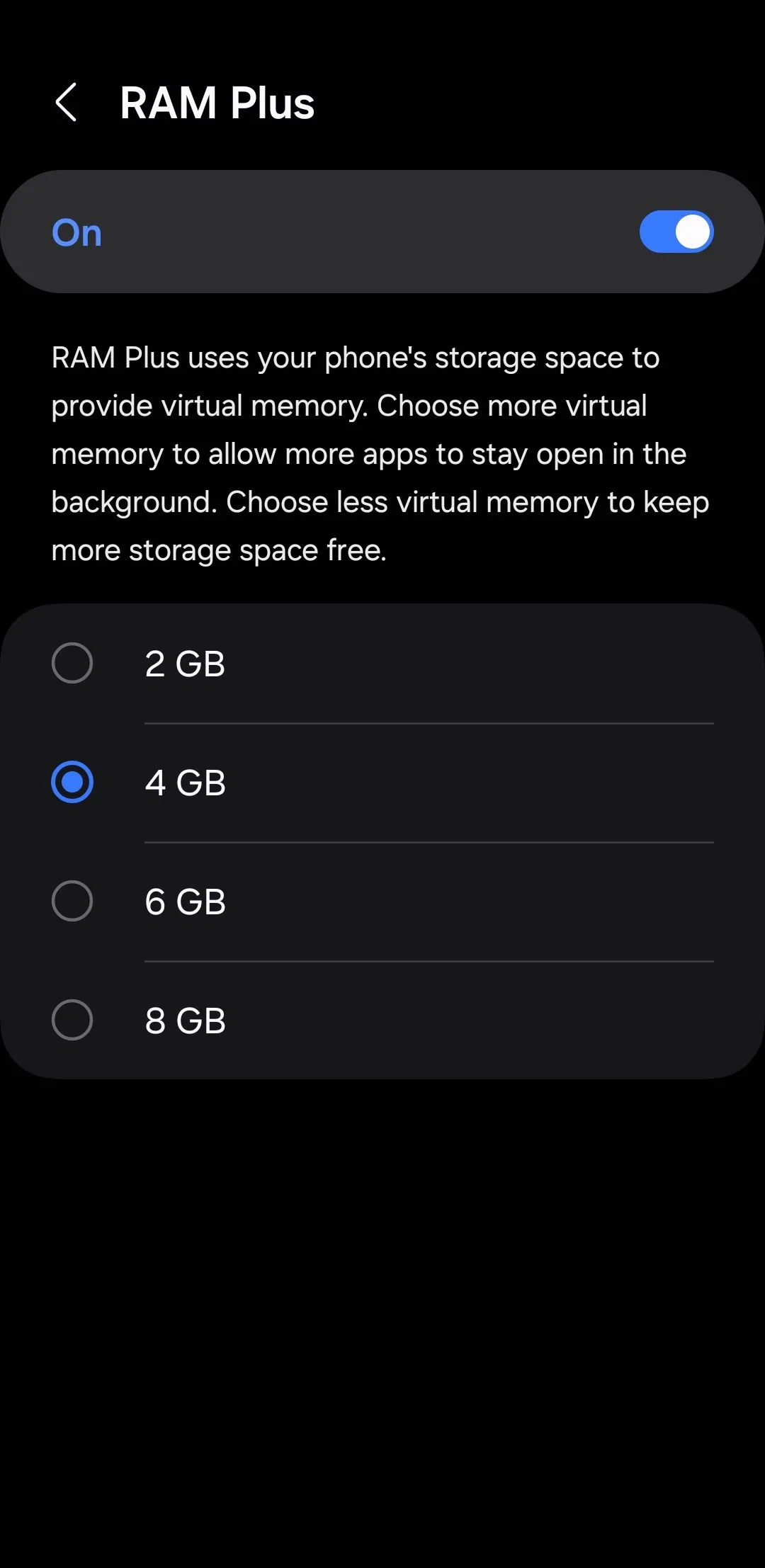 Tính năng RAM Plus trên điện thoại Samsung
Tính năng RAM Plus trên điện thoại Samsung
7. Kích Hoạt Game Booster
Bạn muốn làm cho điện thoại Samsung của mình nhanh hơn để có trải nghiệm chơi game tốt hơn? Kích hoạt Game Booster có thể giúp ích. Công cụ này tối ưu hóa điện thoại của bạn để giảm độ trễ, giật hình và các vấn đề hiệu suất khác khi chơi game.
Hơn nữa, một khi bạn chơi game được một thời gian, tính năng này sẽ tìm hiểu các yêu cầu cụ thể của trò chơi và thói quen sử dụng của bạn, điều này giúp nó tối ưu hóa hiệu suất hiệu quả hơn nữa.
Khi đang chơi game, chỉ cần vuốt xuống từ đầu màn hình, chạm vào thông báo Game Booster và làm theo hướng dẫn để bật tính năng này. Bạn cũng sẽ tìm thấy nhiều tùy chọn khác để tăng cường trải nghiệm chơi game của mình, bao gồm cả tùy chọn tải xuống các plugin để cải thiện thêm.
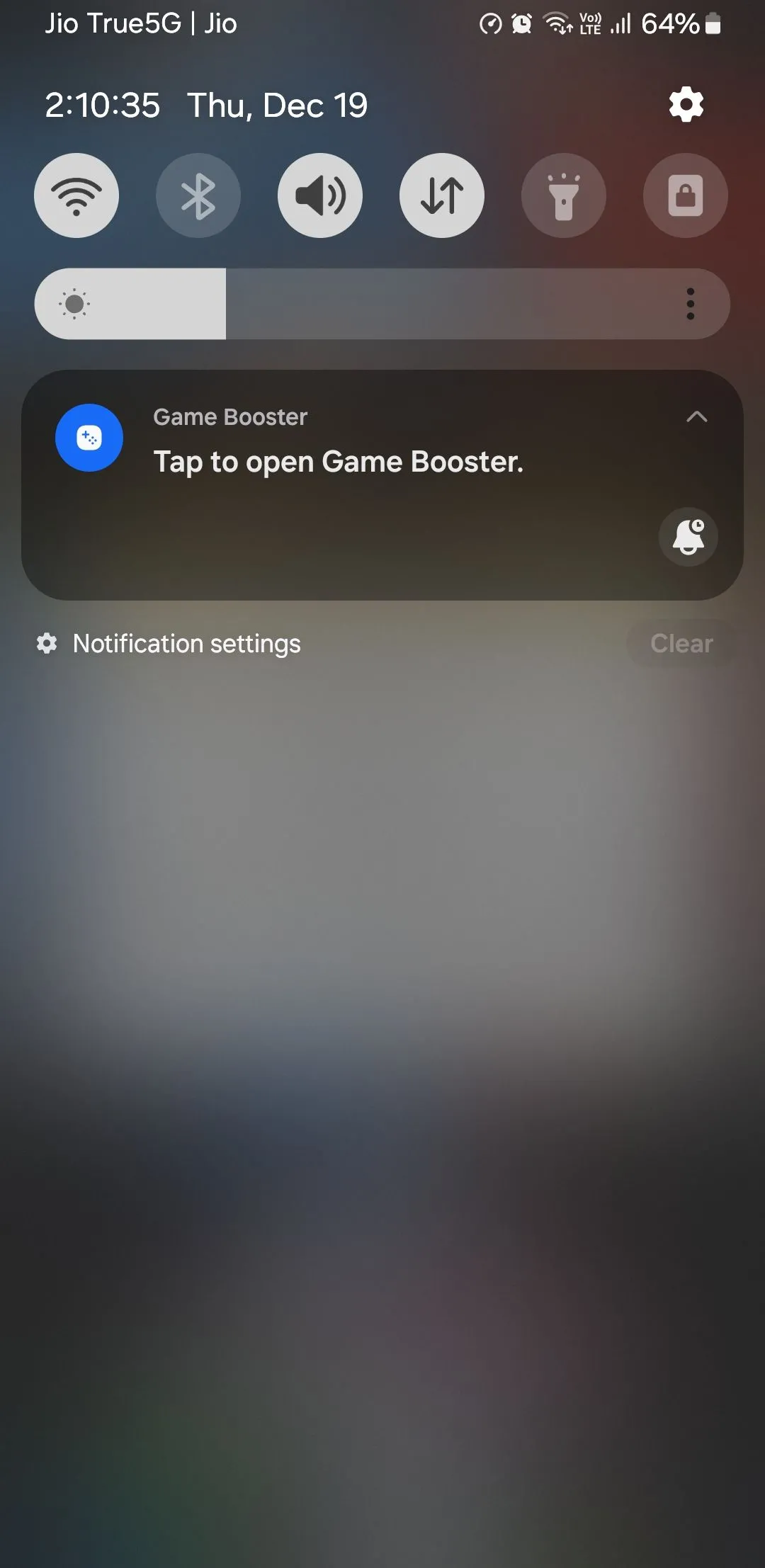 Thông báo Game Booster trên điện thoại Samsung
Thông báo Game Booster trên điện thoại Samsung
8. Đừng Quên Các Thao Tác Cơ Bản
Bên cạnh các cài đặt trên, điều quan trọng là không bỏ qua những nguyên tắc cơ bản để duy trì tốc độ cho điện thoại Samsung của bạn. Điều này bao gồm việc thỉnh thoảng khởi động lại thiết bị, xóa các ứng dụng không cần thiết, xóa bộ nhớ đệm (cache) và không để bộ nhớ lưu trữ bị đầy. Ngoài ra, bạn cũng nên đảm bảo rằng cả ứng dụng và phần mềm điện thoại của mình luôn được cập nhật.
Cũng nên tránh làm lộn xộn màn hình chính của bạn với các hình nền động (live wallpapers), quá nhiều widget hoặc các tiến trình chạy nền không cần thiết. Những thói quen bảo trì đơn giản này có thể giúp thiết bị của bạn hoạt động trơn tru và hiệu quả.
Áp dụng những mẹo này sẽ mang lại cho chiếc điện thoại Samsung Galaxy của bạn một sự tăng tốc đáng kể về hiệu suất, giúp nó có cảm giác nhanh hơn cho các tác vụ hàng ngày, chơi game và đa nhiệm. Mặc dù một số điều chỉnh này có thể ảnh hưởng đến thời lượng pin, nhưng những tối ưu hóa này sẽ đảm bảo thiết bị của bạn luôn sẵn sàng xử lý mọi thứ bạn yêu cầu. Vì vậy, đừng ngần ngại thử chúng và trải nghiệm sự khác biệt!


